
Hvis du noen gang har lurt på hvordan du laster ned videoer eller musikk fra YouTube og vært frustrert over at du ikke kan det, er det en løsning for det. Enda bedre, det er lovlig, og det bryter ikke med YouTubes vilkår for bruk. Jeg snakker selvfølgelig om YouTube Premium (tidligere kalt YouTube Red), et betalt medlemskap som gir deg ubegrenset tilgang til reklamefrie videoer, bakgrunnsavspilling til hold sangene i gang selv når du bruker andre apper eller skjermen er av, og muligheten til å laste ned sanger og videoer for å se på iPhone selv når du er offline. La oss gå gjennom detaljene i YouTubes premium-tjeneste, slik at du kan bestemme om dette er måten å lagre YouTube-videoer du har lett etter.
I slekt: (2018) Slik laster du ned Netflix-filmer og -serier for å se frakoblet på iPhone eller iPad
Alt om YouTube Premium (rød)
Kompatibilitet: iPhone, iPad, iPod Touch som kjører iOS 9.0 eller nyere.
Kostnad: Tre måneders gratis prøveperiode, deretter $15,99 i måneden.
Inkluderer: Gratis Google Play Musikk-abonnement, gratis
YouTube Originals serier og filmer, annonsefrie videoer uten reklamepauser, bannere, overlegg eller popup-vinduer.Inkluderer ikke: Gratis tilgang til betalte kanalabonnementer, pay-per-view-innhold eller kjøpsinnhold.
Ikke verst, ikke sant? Spesielt siden du kan prøve tjenesten gratis for å se om du virkelig vil abonnere. Hvordan går du frem for å starte den gratis prøveperioden, da? Når du registrerer deg i tjenesten på din iPhone, vil abonnementet bli fakturert via iTunes, noe som betyr at kredittkortet knyttet til Apple-ID-en din belastes når den gratis prøveperioden er over. Så sørg for det avslutte abonnementet før den gratis prøveperioden din avsluttes hvis du ikke vil ha den lenger, fordi kredittkortet ditt vil fortsette å bli fakturert hvis du ikke gjør det.
- Åpne YouTube-appen på iPhone, og sørg for at du er logget på eller opprett en konto hvis du ikke har en.
- Trykk på ikonet ditt øverst til høyre på skjermen.
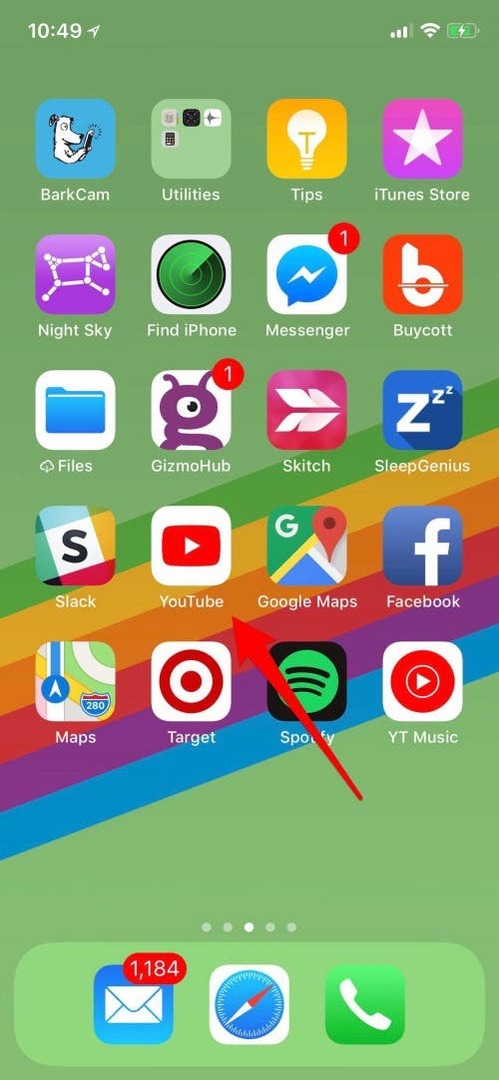
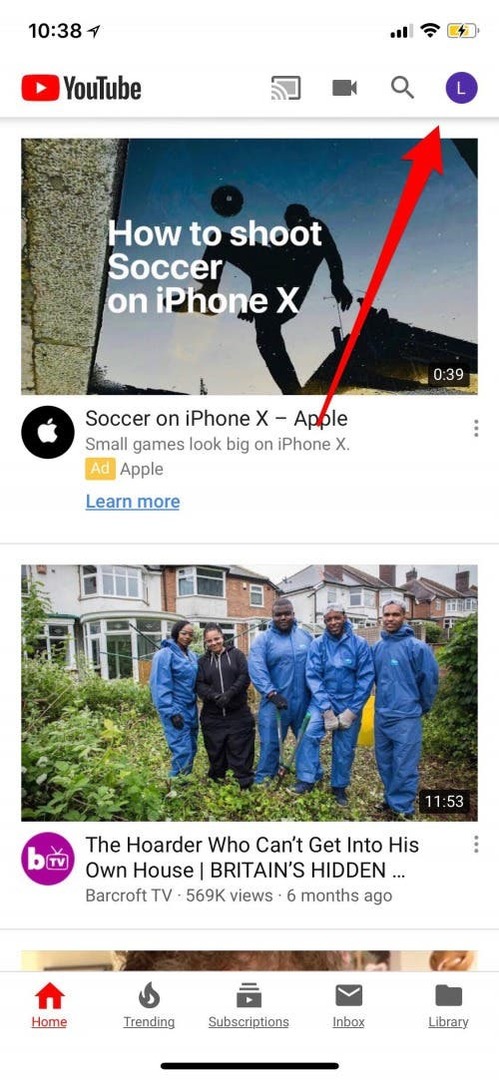
- En meny vises; velg «Få YouTube Premium».
- YouTube Music-appen kommer gratis med YouTube Premium-abonnementet ditt; trykk på "Prøv det gratis" for å få begge deler.
YouTube Premium lar deg laste ned musikkvideoer, mens YouTube Music lar deg laste ned sanger.
Slik begynner du å laste ned sanger:
- Finn YouTube Music i App Store; Trykk på «Hent».
- Gå tilbake til startskjermen og trykk på YouTube Music-appen når den vises.
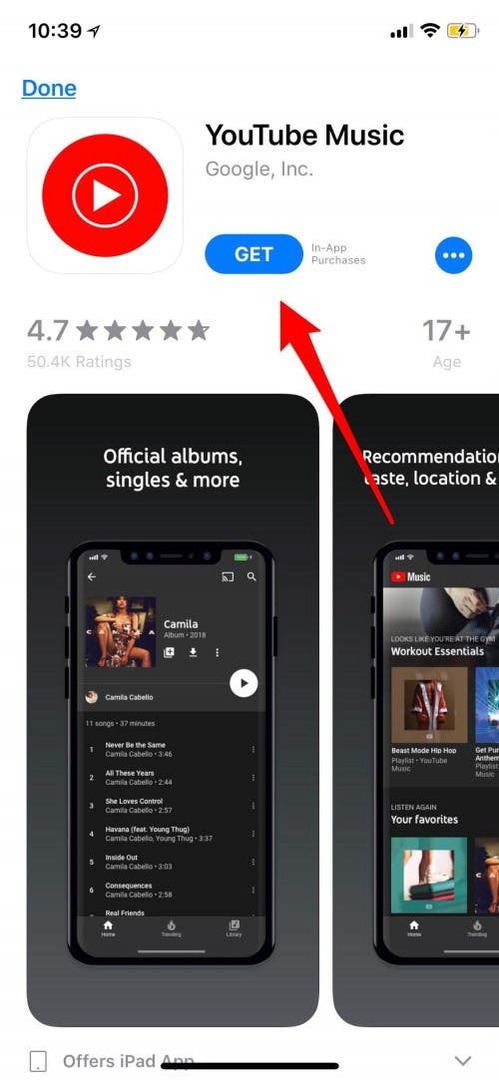
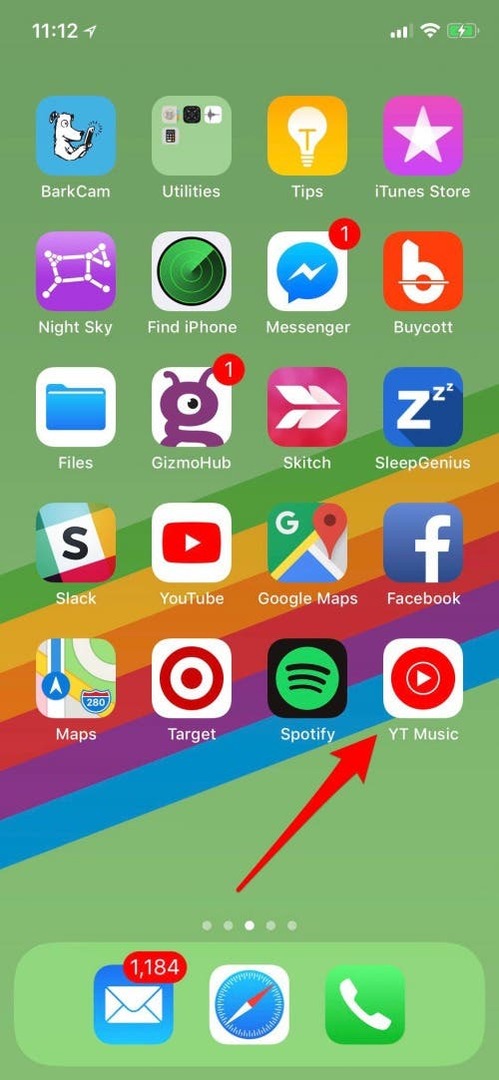
- Finn nå en sang i YouTube Music-appen og begynn å spille den, og trykk deretter på de tre vertikale prikkene til høyre for tittelen.
- Trykk på last ned.
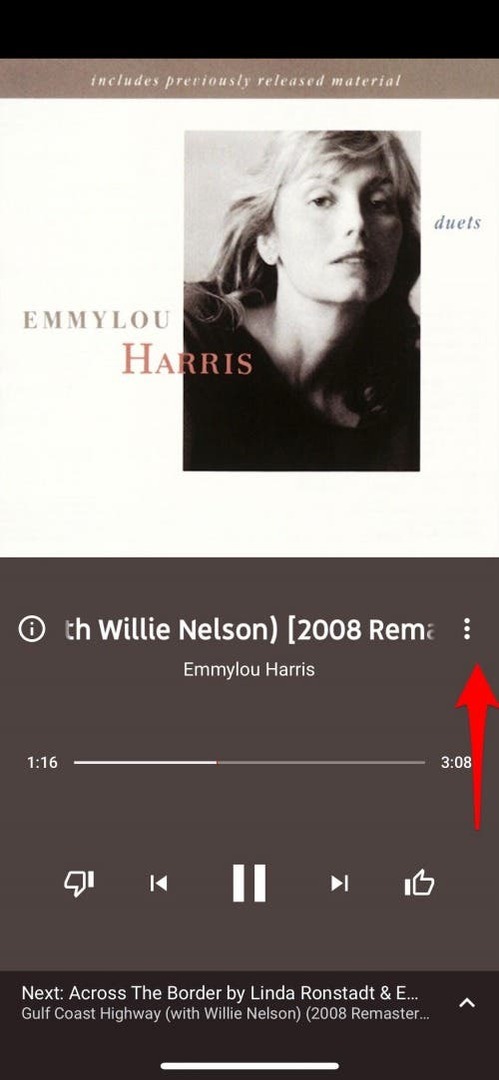
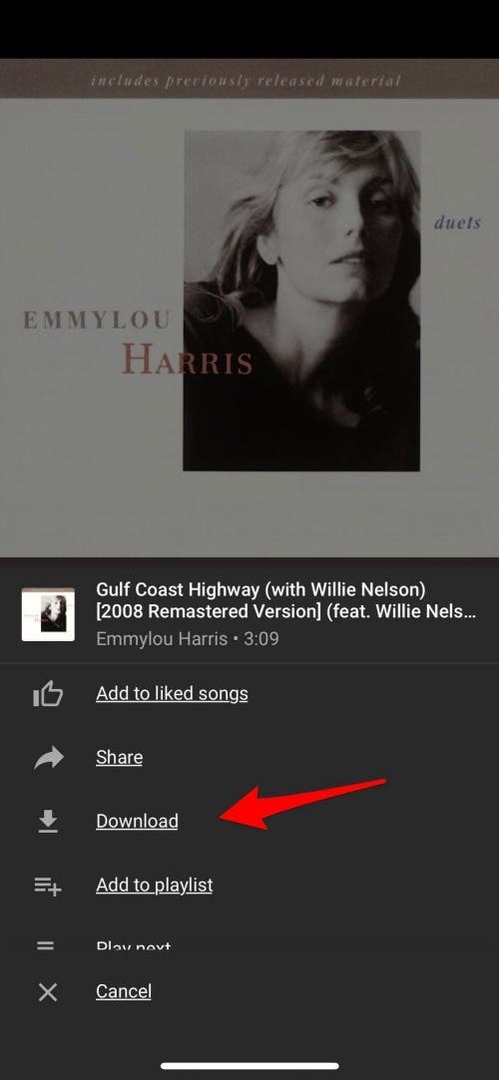
- For å finne nedlastingen din, gå tilbake til YouTube Music-startskjermen og trykk på Bibliotek.
- Trykk nå på Nedlastede sanger.
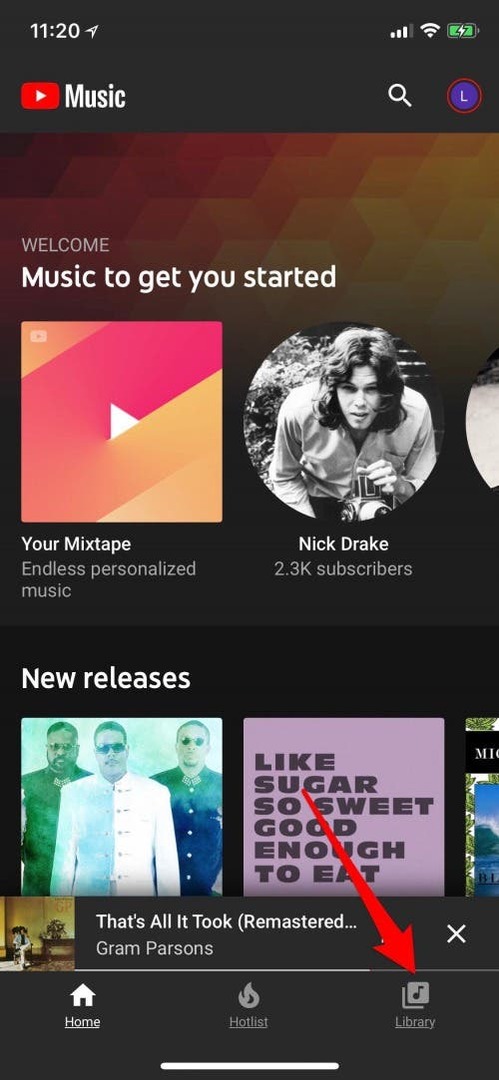
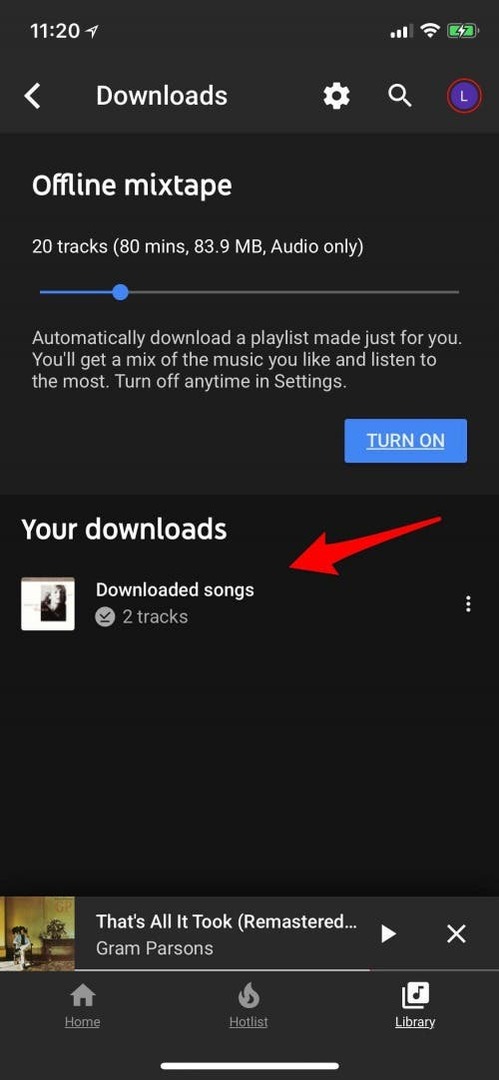
- Nå har du muligheten til å legge til denne nedlastingen i køen din eller spille den neste. Etter hvert som du laster ned flere sanger, vil du kunne lage offline spillelister, i tillegg til dine online YouTube-spillelister, med dem.
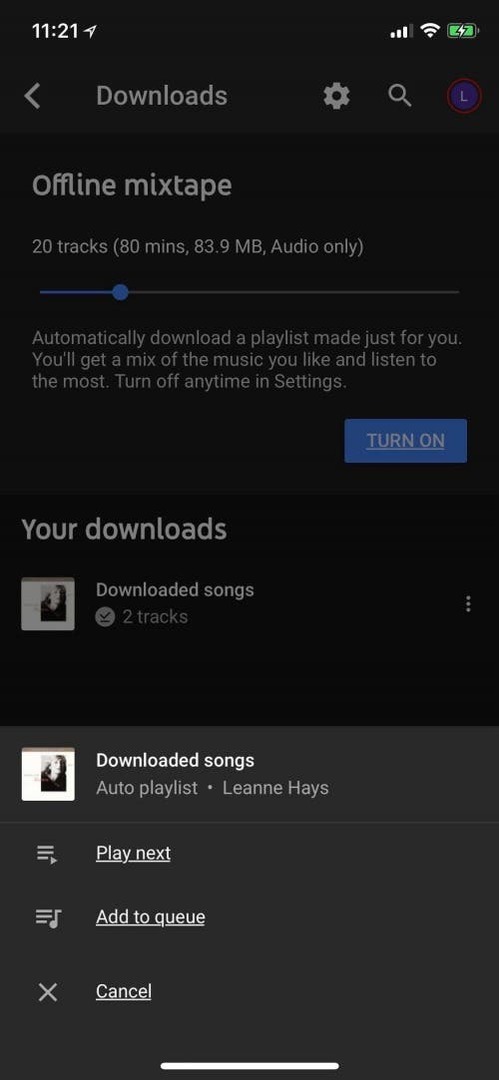
Slik laster du ned videoer:
- Åpne YouTube-appen og søk etter en video du vil laste ned.
- Trykk på Last ned-alternativet i menyen under videotittelen.
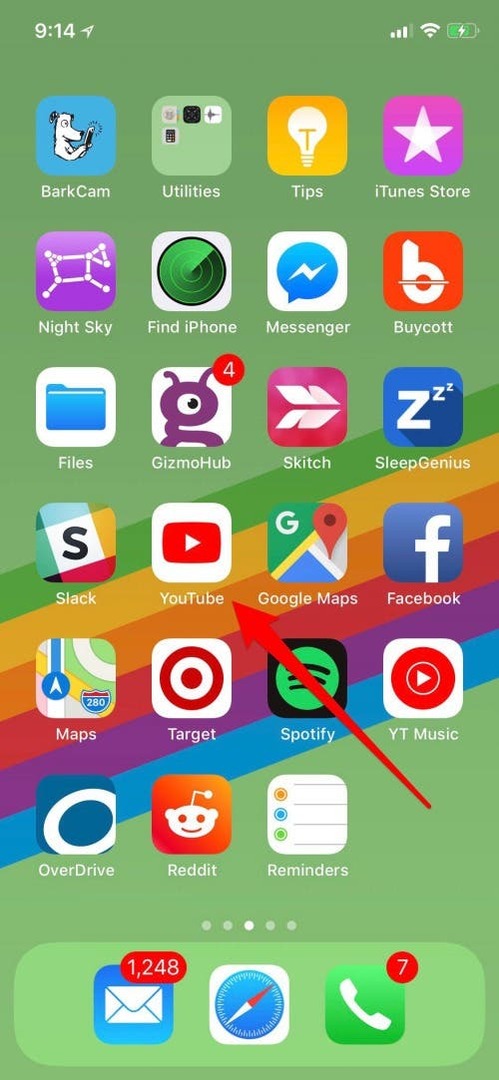
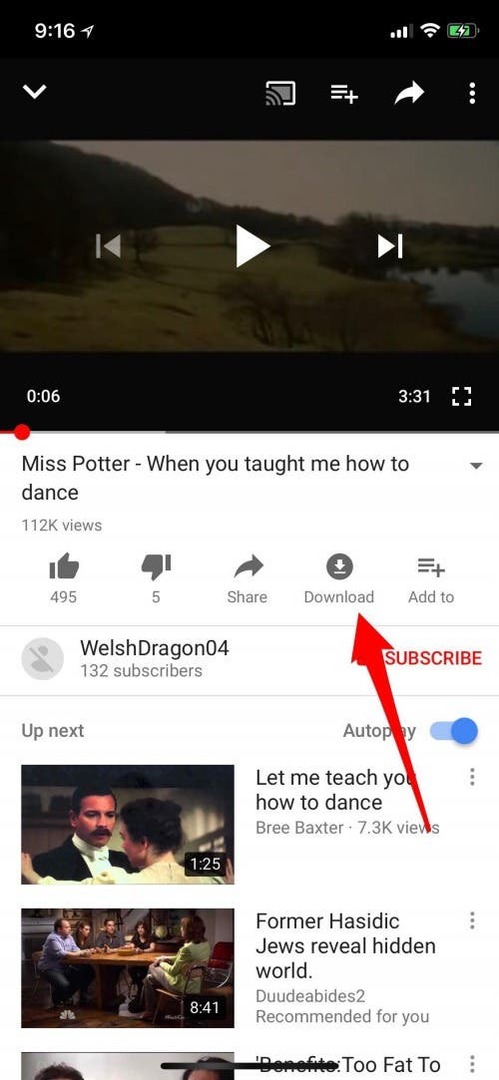
- Trykk på OK.
- Når du går tilbake til startskjermen til YouTube-appen, vil nedlastingen din være tilgjengelig i biblioteket ditt.
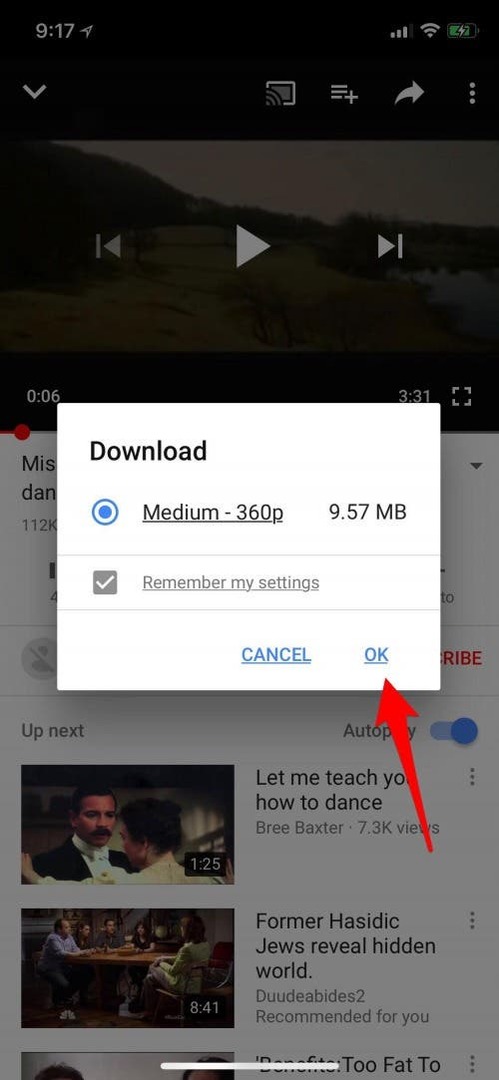
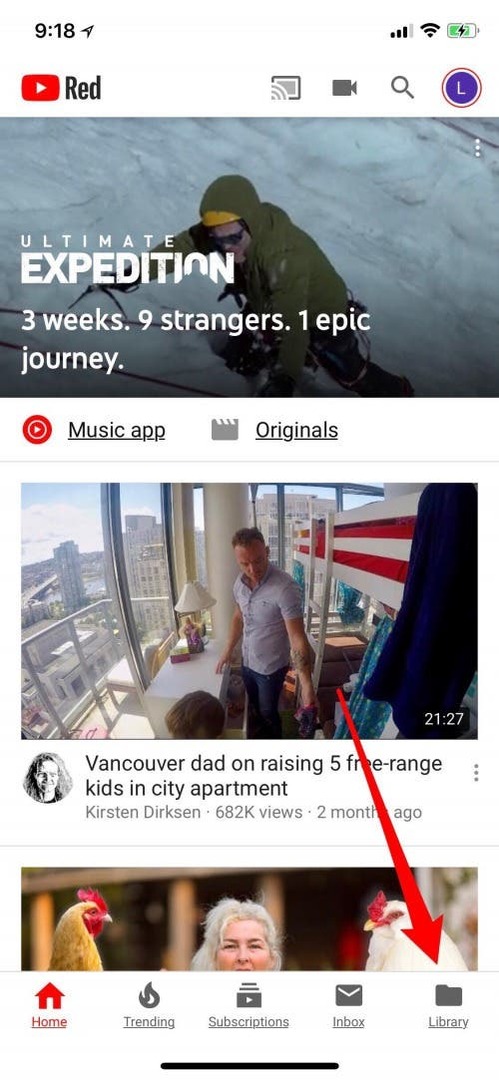
Det er viktig å vite at disse nedlastingene ikke er dine å beholde for alltid. Hvis en sang eller video er tatt ned fra YouTube, vises den ikke lenger i nedlastingene dine. Det er også en grense på 30 dager på hvor lenge innholdet skal være i nedlastingene dine, og noe vil forsvinne enda raskere. Alt i alt vil jeg si at dette er en flott måte å samle og nyte YouTube-innholdet du liker, uten annonser; men jeg er skuffet over at det fortsatt ikke er en lovlig måte å permanent laste ned favoritter fra YouTube til min iPhone!
Header Foto med tillatelse fra: Mind and I/Shutterstock.com